chrome浏览器如何避免网页中的自动弹窗
来源:Google Chrome官网
时间:2025-04-30
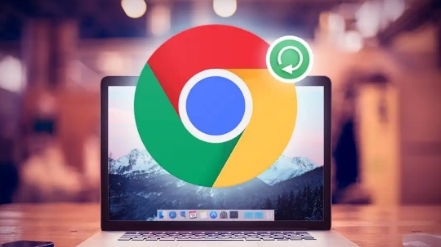
一、启用 Chrome 内置的弹窗拦截功能
Chrome 浏览器本身提供了一定的弹窗拦截能力。打开 Chrome 浏览器,点击右上角的三个点,选择“设置”。在设置页面中,找到“隐私和安全”选项,点击进入后选择“网站设置”。在“网站设置”页面中,找到“弹出窗口和重定向”选项,将其设置为“阻止(推荐)”。这样,Chrome 会自动拦截大部分不必要的弹窗。不过,需要注意的是,一些网站可能会利用合法的弹窗进行必要的操作,如登录、注册等,此时可能需要手动允许弹窗。
二、安装可靠的广告拦截插件
除了 Chrome 自带的功能外,还可以通过安装广告拦截插件来进一步减少弹窗的出现。常见的广告拦截插件有 AdBlock Plus、uBlock Origin 等。以 AdBlock Plus 为例,打开 Chrome 网上应用店,搜索“AdBlock Plus”,然后点击“获取”进行安装。安装完成后,插件会自动开始拦截广告和弹窗。用户可以根据自己的需求对插件进行配置,例如选择允许或阻止特定网站的弹窗。
三、谨慎点击链接和按钮
很多自动弹窗是通过用户不小心点击了某些链接或按钮而触发的。因此,在使用 Chrome 浏览器时,要谨慎点击网页上的链接和按钮,尤其是那些看起来可疑或不熟悉的链接。在点击之前,可以先将鼠标悬停在链接上,查看链接的目标地址是否合法。如果发现链接指向不明来源或可疑的网站,最好不要点击。
四、定期清理浏览器缓存和 Cookie
浏览器缓存和 Cookie 中可能存储了一些与弹窗相关的信息。定期清理浏览器缓存和 Cookie 可以减少弹窗的出现。在 Chrome 浏览器中,点击右上角的三个点,选择“更多工具”-“清除浏览数据”。在弹出的对话框中,选择要清除的缓存和 Cookie 类型,然后点击“清除数据”按钮。建议定期进行清理,以保持浏览器的良好性能和安全性。
五、更新 Chrome 浏览器
开发者会不断修复浏览器中的漏洞和安全问题,包括与弹窗相关的问题。及时更新 Chrome 浏览器可以确保你使用的是最新版本,从而获得更好的弹窗拦截效果和安全防护。打开 Chrome 浏览器,点击右上角的三个点,选择“帮助”-“关于 Google Chrome”。如果有可用的更新,浏览器会自动下载并安装。
通过以上方法,你可以有效地避免 Chrome 浏览器中的自动弹窗,提升浏览体验。同时,要保持警惕,注意网络安全,避免点击可疑的链接和弹窗,以确保个人信息的安全。
